如何修复视频“找不到 Moov Atom”错误
录制了一段视频,在播放时收到一条错误消息:FFmpeg Moov Atom Not Found。此错误虽然不常见,但是它可以被修复。本文将帮助用户了解此视频错误的含义并找到 3 种解决方案。
“Moov Atom Not Found”错误是什么意思?
Moov atom 包含视频的元数据和索引,视频播放器播放视频所需的信息存储在 Moov atom 中。它包含有关视频的时间刻度、持续时间和显示特性的信息。没有它,视频就无法播放
子原子包含视频中每个轨道的信息,必须出现在文件末尾,因为它在录制视频时不知道视频的持续时间。
什么是“Moov Atom Not Found”错误?
当在录制设备突然关闭的情况下录制视频时,会出现“找不到 Moov Atom”错误。出现此错误的原因是视频末尾出现了 Moov 原子。当记录器被意外关闭时,Moov 原子就会丢失。因为在视频开始时无法保留Moov原子,视频信息丢失,因此无法播放该视频。
方法 1. 使用万兴易修修复视频错误
使用万兴易修, 以帮助修复出现“Moov Atom Not Found”错误的视频。 借助这些功能,可以立即使用此工具修复“未找到 Moov atom”错误视频。
- 在 Windows 或 Mac 计算机上支持多种视频格式。
- 为全球用户提供多种修复模式。
- 在修复大尺寸视频文件方面没有任何限制。
- 一次修复多个文件
- 修复来自不同设备的“Moov Atom Not Found Error”损坏的视频,如存储卡、SD 卡、计算机硬盘驱动器、相机等。
第一步添加损坏视频
下载安装万兴易修软件并启动,在软件首页直接点击“添加”按钮;开始浏览SD卡/U盘/电脑磁盘不能正常播放的视频文件,鼠标全选或者是使用Ctrl+逐一选择,然后点击“打开”完成视频导入工作。如果有缺漏的,可以点击左下角的灰色“添加”按钮继续添加


第二步修复视频
点击右下角的“修复”按钮,软件就会开始执行修复操作。具体的修复时间和视频文件大小及损坏程度有关,一般不超过3分钟,如果时间较长请耐心等待。


第三步保存视频
完成修复之后点击视频缩略图上的播放按钮或文件下方的预览按钮预览播放视频,检验视频是否修复成功,然后保存到电脑即可完成破损视频修复工作。
- 如果批量修复的视频文件较多的话可以通过列表表头的【文件名】【文件路径】【文件大小】【修改日期】【文件操作】进行顺序和倒序的排序查看;
- 如果批量修复的视频都成功了,可以直接 点击右下角的“保存全部”按钮保存到本地电脑;
- 如果有部分没有修复成功,可以列表每一行末尾的“保存”按钮将修复成功的视频保存到本地电脑;


拓展:高级修复
如果发现视频无法预览播放,那可能是没有修复成功,需要启动“高级修复”功能。
第一步启动高级修复
在修复失败的视频文件信息右下角有一个蓝色高级修复按钮,点击按钮即可开始对视频进行高级修复。


第二步添加示例视频
在弹窗界面可以看到“添加样例视频帮助修复”的提示,选择一个示例视频文件,然后点击“下一步”按钮,就完成高级修复了


注意:示例视频是指与损坏视频使用同一设备拍摄出来的相同视频格式并且可播放的完好视频。
第三步预览恢复
完成修复之后点击视频缩略图上的播放按钮或文件下方的预览按钮预览播放视频,检验视频是否修复成功,然后保存到电脑即可完成破损视频修复工作。


该过程既简单又快速,万兴易修旨在帮助用户最快速、最安全地解决不同类型的视频错误。
方法 2. 使用 qtfaststart 修复 FFMPEG "Moov Atom Not Found"
qtfaststart 的 FFMPEG 特性可以解决“Moov atom not found”的问题。qtfaststart 的作用是通过一些命令移动 Moov atom 的位置,只需按照以下步骤操作即可:
第 1 步: 下载FFmpeg并运行软件。
第 2 步:如果输出是“IsStreamable: No”,可以使用 qt-faststart(FFMPEG 中的实用程序)来移动 Moov Atom。
第 3 步: 打开命令提示符,并放置视频文件的位置。
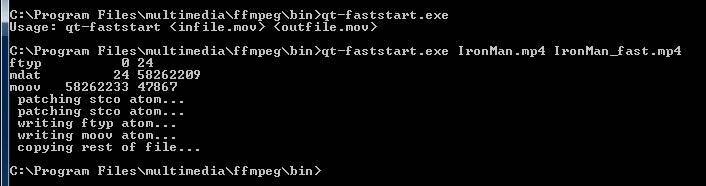
第 4 步: 使用视频文件位置,运行此处提到的命令。使用批处理命令运行 qt-faststart 以将视频文件夹转换为 `find.txt 中的文件; do NEWFILE=`echo "$FILE" | sed 's/.mov/_NEW.mov/g'`; qt-faststart "$FILE" $NEWFILE; don.
第 5 步: 按回车键,看看错误是否仍然存在。
方法 3. 使用 MP4box 解决“Moov Atom Not Found”视频错误
为解决这个错误,可以使用 MP4box。MP4box 可以修复视频文件,仔细按照这些步骤来解决问题。
第 1 步: 在计算机上打开命令提示符。
第 2 步: 下载并运行 MP4box。
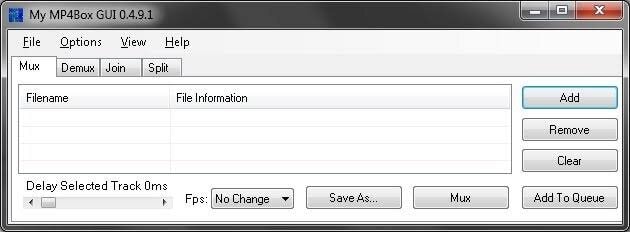
第 3 步:添加出现“Moov atom not found”问题的视频文件位置。
第 4 步:添加视频文件的位置后,从 mp4 框中添加此进一步命令。
第 5 步: 选择视频的输出。
第 6 步: 查看问题是否已解决。
Moov atom 是特定文件的特殊部分,以上方法基本上都能解决 Moov Atom 视频错误问题。







